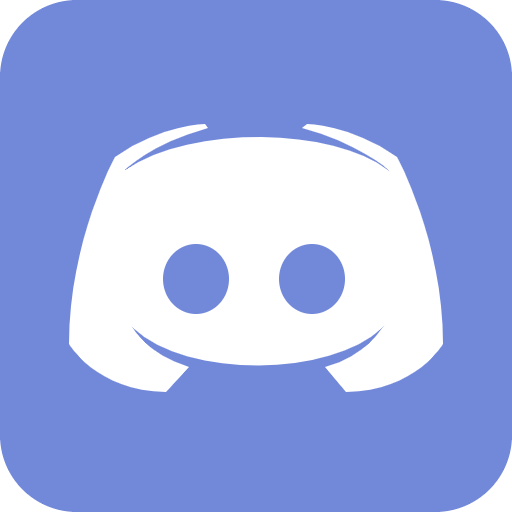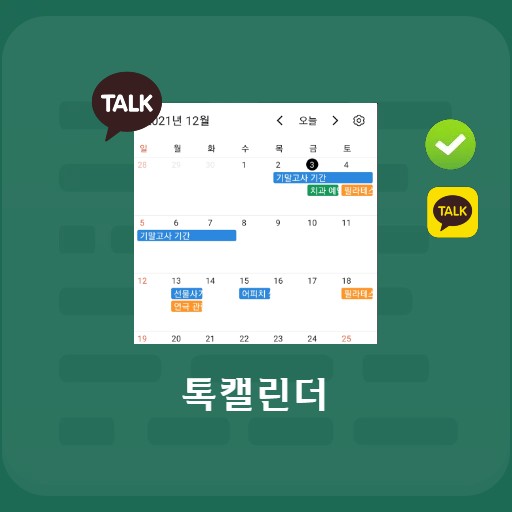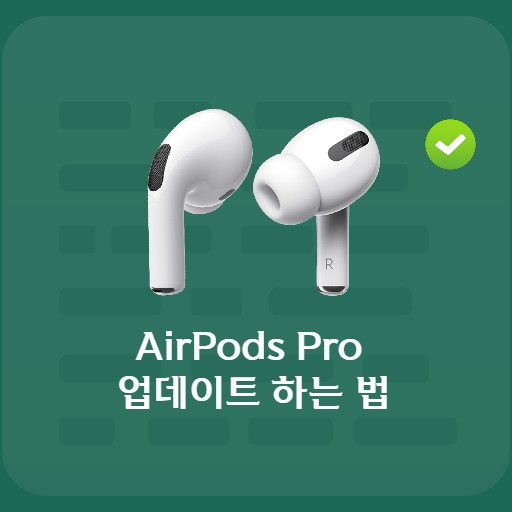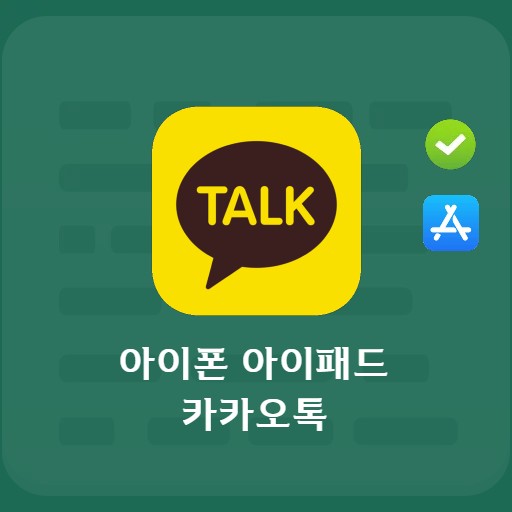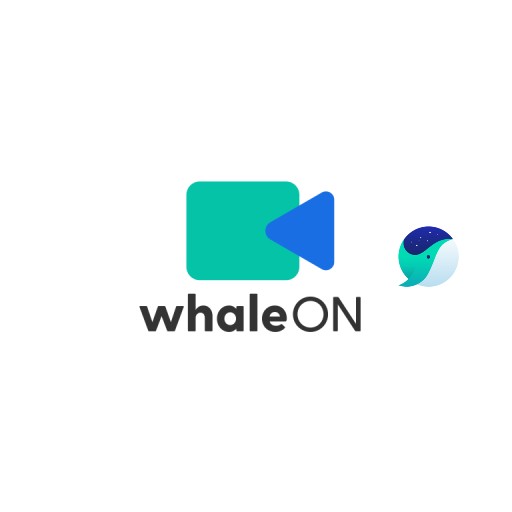Inhalt
Kennen Sie Discord, das als Kommunikationskanal genutzt wird? Im Allgemeinen werden unter den Gametalk-Programmen diejenigen, die nicht nur PC, sondern auch Anwendungen unterstützen, in das allgemein bekannte Mumble oder Discord unterteilt. Werfen wir heute einen Blick auf Discord. Heutzutage gibt es viele Plattformen, die Discord ähneln, und Apps und Programme werden auf Koreanisch unterstützt. Ich finde auch die benutzerfreundliche Benutzeroberfläche und das System sehr gut.
Discord installieren

Discord-Gespräch
Diejenigen, die Discord installieren möchten, haben den Vorteil, dass sie es auf jeder Plattform und jedem Betriebssystem verwenden können, aber da ich es auf einem Mac verwende, versuche ich, es für Mac zu installieren. Natürlich werde ich es unten vorstellen, aber ich denke, es wird keine Schwierigkeiten bei der Installation geben, da es sowohl Windows- als auch Linux-Versionen bietet.
Einführung in Discord und wie man es benutzt

Discord-Server
Nachdem Sie die Installation für Ihr Gerät abgeschlossen haben, ist es an der Zeit, einen Blick auf die Verwendung zu werfen. Discord bietet die Möglichkeit, Nur-Einladungs-Server für Freunde und Communities zu erstellen. Sie können sich dies als einen Ort vorstellen, an dem Sie miteinander sprechen, Spiele spielen und abhängen können, und es heißt Server. Sie können auf diesem Server Aktivitäten ausführen. Sie können sich für mehrere Server anmelden oder Ihre eigenen erstellen, wenn Sie möchten. Wäre es nicht schön, mit einem geselligen Beisammensein zu beginnen?

Discord-Chat-Kanal
Es gibt einen normalen Kanal für Nur-Text-Gespräche und einen Bereich für Sprache. Sie können sogar separate Kanäle für jedes gewünschte Thema erstellen. Dies ist der unten gezeigte Abschnitt.

Discord-Sprachkanal
Unten sind die Sprachkanäle. Sie können mit Menschen per Video kommunizieren. Sie können nicht nur mit nur einem Klick beitreten, sondern Ihre Freunde auf dem Server können sehen, ob Sie online sind, und eine Unterhaltung beginnen oder Ihren Bildschirm teilen.
So treten Sie dem Discord-Kanal bei

So treten Sie Audio- und Videokanälen bei
Einem Kanal beizutreten ist ganz einfach. Wenn Sie den Sprachkanal verwenden möchten, können Sie auf klicken, um ihm beizutreten. Sie können Sprach-Chat, Video-Chat, Bildschirmfreigabe und sogar Streaming innerhalb des Servers durchführen. Sie können Ihre Stimme auch stumm schalten.

Einzelheiten zur Teilnahme am Discord-Sprachkanal
Unten finden Sie Tipps, wie Sie dem Discord-Sprachkanal beitreten können. Sie können die Spracheingabe und Eingabeempfindlichkeit einstellen, indem Sie innerhalb des Servers auf den Sprachkanal klicken und sich durch die Einstellungen bewegen.

Tritt dem Discord-Videokanal bei
Der Beitritt zum Discord-Streaming-Kanal ist so einfach wie: Suchen Sie die Person mit dem LIVE-Symbol und klicken Sie auf Stream beitreten Nach dem Beitritt können Sie die Größe und Position des Fensters ändern.
Discord-Einstellungen

So stellen Sie Discord-Sprachvideo ein
Eines der Dinge, die Disco gut gemacht hat, sind die Audio- und Videoeinstellungen. Beim Einstellen der Empfindlichkeit, normalerweise wenn die andere Person den Ton nicht hören kann, gibt es viele Fälle, in denen mein Mikrofon nicht eingestellt ist. Überprüfen Sie, ob die Ausgangslautstärke und das Gerät richtig eingestellt sind.